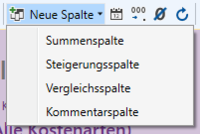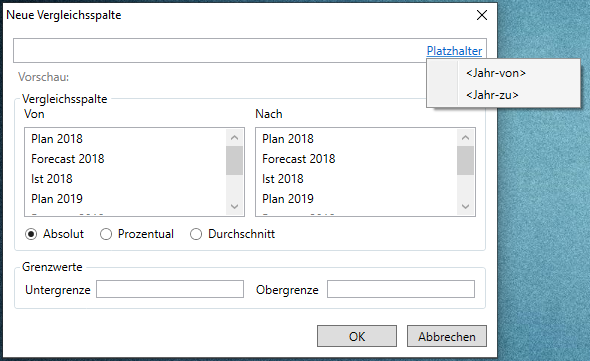Controllingübersicht Spalten: Unterschied zwischen den Versionen
(Die Seite wurde neu angelegt: „{{Infobox Funktion | Name = Controllingübersicht | Berechtigung = Controlling → Finanzcontrolling | Aufruf = ''Hauptmenü:'' Finanzcontrolling → Con…“) |
|||
| Zeile 10: | Zeile 10: | ||
==Neue Spalte anlegen== | ==Neue Spalte anlegen== | ||
Durch Klick auf dieses Symbol [[Datei:AddColumn 16x.svg|25px]] 'Neue Spalte' können Sie Ihrer Controllingübersicht eine Spalte hinzufügen. | Durch Klick auf dieses Symbol [[Datei:AddColumn 16x.svg|25px]] 'Neue Spalte' können Sie Ihrer Controllingübersicht eine Spalte hinzufügen. | ||
| + | |||
| + | [[Datei:Spalte neu.PNG|thumb|200px|''Neue Spalte'']] | ||
| + | Legen Sie den Typ der neuen Spalte fest. | ||
| + | |||
===Deltaspalte=== | ===Deltaspalte=== | ||
| Zeile 25: | Zeile 29: | ||
Möchten Sie die Einstellungen für die Deltaspalte nachträglich noch ändern, können Sie durch Rechtsklick auf den Spaltenkopf die Deltaspalte anwählen und das nebenstehende Dialogfenster öffnet sich erneut. <br clear=all> | Möchten Sie die Einstellungen für die Deltaspalte nachträglich noch ändern, können Sie durch Rechtsklick auf den Spaltenkopf die Deltaspalte anwählen und das nebenstehende Dialogfenster öffnet sich erneut. <br clear=all> | ||
| − | |||
==Spalte bearbeiten== | ==Spalte bearbeiten== | ||
Version vom 23. Juli 2019, 16:59 Uhr
| Controllingübersicht Funktion |
|
| Erforderliche Berechtigung | Controlling → Finanzcontrolling |
| Aufruf | Hauptmenü: Finanzcontrolling → Controlling |
Inhaltsverzeichnis
1 Neue Spalte anlegen
Durch Klick auf dieses Symbol 'Neue Spalte' können Sie Ihrer Controllingübersicht eine Spalte hinzufügen.
Legen Sie den Typ der neuen Spalte fest.
1.1 Deltaspalte
Mit diesem Symbol können Sie eine sogenannte Deltaspalte erstellen, die zwei von Ihnen gewählte Spalten miteinander vergleicht und die Differenzen absolut oder prozentual anzeigt.
Im oberen Bereich legen Sie fest, welche beiden Spalten miteinander verglichen werden sollen.
Im Typ können Sie entscheiden, ob Sie die Abweichungen absolut oder prozentual angezeigt bekommen möchten.
Durch Festlegung von Unter- und/oder Obergrenze werden größere Abweichungen farblich hervorgehoben. (Selbstverständlich kann die gesamte Ansicht dann auch nach der Deltaspalte sortiert werden, sodass man die größten Ausreißer auf einen Blick hat.)
Unter Titel können Sie nach Wunsch einen Namen für die Spalte festlegen.
Möchten Sie die Einstellungen für die Deltaspalte nachträglich noch ändern, können Sie durch Rechtsklick auf den Spaltenkopf die Deltaspalte anwählen und das nebenstehende Dialogfenster öffnet sich erneut.